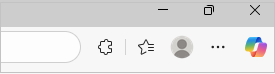จัดการคุกกี้ใน Microsoft Edge: ดู อนุญาต บล็อก ลบ และใช้
นำไปใช้กับ
คุกกี้คือข้อมูลขนาดเล็กที่จัดเก็บไว้บนอุปกรณ์ของคุณโดยเว็บไซต์ที่คุณเยี่ยมชม คุณลักษณะเหล่านี้ใช้เพื่อวัตถุประสงค์ต่างๆ เช่น การจดจําข้อมูลประจําตัวการเข้าสู่ระบบ การกําหนดลักษณะไซต์ และการติดตามลักษณะการทํางานของผู้ใช้ อย่างไรก็ตาม คุณอาจต้องการลบคุกกี้ด้วยเหตุผลด้านความเป็นส่วนตัวหรือเพื่อแก้ไขปัญหาการเรียกดู
บทความนี้จะให้คําแนะนําเกี่ยวกับวิธีการ:
-
เปิดเบราว์เซอร์ Edge เลือก การตั้งค่าและอื่นๆ ที่มุมขวาบนของหน้าต่างเบราว์เซอร์ของคุณ
-
เลือก การตั้งค่า > ความเป็นส่วนตัว การค้นหา และบริการ
-
เลือก คุกกี้ แล้วคลิก ดูคุกกี้และข้อมูลไซต์ทั้งหมด เพื่อดูคุกกี้ที่เก็บไว้และข้อมูลไซต์ที่เกี่ยวข้องทั้งหมด
เมื่ออนุญาตคุกกี้ เว็บไซต์จะสามารถบันทึกและเรียกข้อมูลบนเบราว์เซอร์ของคุณ ซึ่งสามารถปรับปรุงประสบการณ์การเรียกดูของคุณโดยการจดจําการกําหนดลักษณะและข้อมูลการเข้าสู่ระบบของคุณ
-
เปิดเบราว์เซอร์ Edge เลือก การตั้งค่าและอื่นๆ ที่มุมขวาบนของหน้าต่างเบราว์เซอร์ของคุณ
-
เลือก การตั้งค่า >ความเป็นส่วนตัว การค้นหา และบริการ
-
เลือก คุกกี้ และเปิดใช้งานการสลับ อนุญาตให้ไซต์บันทึกและอ่านข้อมูลคุกกี้ (แนะนํา) เพื่ออนุญาตคุกกี้ทั้งหมด
เมื่ออนุญาตคุกกี้ เว็บไซต์จะสามารถบันทึกและเรียกข้อมูลบนเบราว์เซอร์ของคุณ ซึ่งสามารถปรับปรุงประสบการณ์การเรียกดูของคุณโดยการจดจําการกําหนดลักษณะและข้อมูลการเข้าสู่ระบบของคุณ
-
เปิดเบราว์เซอร์ Edge เลือก การตั้งค่าและอื่นๆ ที่มุมขวาบนของหน้าต่างเบราว์เซอร์ของคุณ
-
เลือก การตั้งค่า > ความเป็นส่วนตัว การค้นหา และบริการ
-
เลือก คุกกี้ และไปที่ อนุญาต เพื่อบันทึกคุกกี้
-
เลือก เพิ่มไซต์ เพื่ออนุญาตให้ใช้คุกกี้สําหรับแต่ละไซต์โดยการใส่ URL ของไซต์
หากคุณไม่ต้องการให้ไซต์ของบริษัทภายนอกจัดเก็บคุกกี้ไว้ในพีซีของคุณ คุณสามารถบล็อกคุกกี้ได้ แต่การการดำเนินการนี้อาจทำให้บางเพจแสดงอย่างไม่ถูกต้อง หรือคุณอาจได้รับข้อความจากไซต์แจ้งว่าคุณต้องการอนุญาตให้ใช้คุกกี้ในการดูไซต์นั้น
-
เปิดเบราว์เซอร์ Edge เลือก การตั้งค่าและอื่นๆ ที่มุมขวาบนของหน้าต่างเบราว์เซอร์ของคุณ
-
เลือก การตั้งค่า >ความเป็นส่วนตัว การค้นหา และบริการ
-
เลือก คุกกี้ และเปิดใช้งานการสลับ บล็อกคุกกี้ของบริษัทภายนอก
หากคุณไม่ต้องการให้ไซต์ของบริษัทภายนอกจัดเก็บคุกกี้ไว้ในพีซีของคุณ คุณสามารถบล็อกคุกกี้ได้ แต่การการดำเนินการนี้อาจทำให้บางเพจแสดงอย่างไม่ถูกต้อง หรือคุณอาจได้รับข้อความจากไซต์แจ้งว่าคุณต้องการอนุญาตให้ใช้คุกกี้ในการดูไซต์นั้น
-
เปิดเบราว์เซอร์ Edge เลือก การตั้งค่าและอื่นๆ ที่มุมขวาบนของหน้าต่างเบราว์เซอร์ของคุณ
-
เลือก การตั้งค่า > ความเป็นส่วนตัว การค้นหา และบริการ
-
เลือก คุกกี้ และปิดใช้งาน อนุญาตให้ไซต์บันทึกและอ่านข้อมูลคุกกี้ (แนะนํา) เพื่อบล็อกคุกกี้ทั้งหมด
Microsoft Edge อนุญาตให้คุณบล็อกคุกกี้จากไซต์ที่ระบุ อย่างไรก็ตาม การทําเช่นนี้อาจป้องกันไม่ให้บางเพจแสดงอย่างไม่ถูกต้อง หรือคุณอาจได้รับข้อความจากไซต์เพื่อแจ้งให้คุณทราบว่าคุณจําเป็นต้องอนุญาตให้ใช้คุกกี้ในการดูไซต์นั้น เมื่อต้องการบล็อกคุกกี้จากไซต์ที่ระบุ:
-
เปิดเบราว์เซอร์ Edge เลือก การตั้งค่าและอื่นๆ ที่มุมขวาบนของหน้าต่างเบราว์เซอร์ของคุณ
-
เลือก การตั้งค่า > ความเป็นส่วนตัว การค้นหา และบริการ
-
เลือก คุกกี้ และไปที่ ไม่อนุญาตให้บันทึกและอ่านคุกกี้s
-
เลือก เพิ่ม ไซต์ เพื่อบล็อกคุกกี้ในแต่ละไซต์โดยการใส่ URL ของไซต์
-
เปิดเบราว์เซอร์ Edge เลือก การตั้งค่าและอื่นๆ ที่มุมขวาบนของหน้าต่างเบราว์เซอร์ของคุณ
-
เลือก การตั้งค่า >ความเป็นส่วนตัว การค้นหา และบริการ
-
เลือก ล้างข้อมูลการเรียกดู จากนั้นเลือก เลือกสิ่งที่ต้องการล้าง ที่อยู่ถัดจาก ล้างข้อมูลการเรียกดูทันที
-
ภายใต้ ช่วงเวลา ให้เลือกช่วงเวลาจากรายการ
-
เลือก คุกกี้และข้อมูลไซต์อื่นๆ แล้วเลือก ล้างข้อมูลตอนนี้
หมายเหตุ: อีกวิธีหนึ่งคือ คุณสามารถลบคุกกี้โดยการกด CTRL + SHIFT + DELETE พร้อมกัน แล้วทําตามขั้นตอนที่ 4 และ 5
ขณะนี้คุกกี้และข้อมูลไซต์อื่นๆ ทั้งหมดของคุณจะถูกลบสําหรับช่วงเวลาที่คุณเลือก การดําเนินการนี้จะลงชื่อคุณออกจากไซต์ส่วนใหญ่
-
เปิดเบราว์เซอร์ Edge เลือก การตั้งค่าและอื่นๆ > การตั้งค่า >ความเป็นส่วนตัว การค้นหา และบริการ
-
เลือก คุกกี้ แล้วคลิก ดูคุกกี้และข้อมูลไซต์ทั้งหมด และค้นหาไซต์ที่มีคุกกี้ที่คุณต้องการลบ
-
เลือกลูกศรลงทางด้านขวาของไซต์ที่มีคุกกี้ที่คุณต้องการลบ แล้วเลือก ลบ
คุกกี้สําหรับไซต์ที่คุณเลือกจะถูกลบออก ทําซ้ำขั้นตอนนี้สําหรับไซต์ใดๆ ที่มีคุกกี้ที่คุณต้องการลบ
-
เปิดเบราว์เซอร์ Edge เลือก การตั้งค่าและอื่นๆ > การตั้งค่า > ความเป็นส่วนตัว การค้นหา และบริการ
-
เลือก ล้างข้อมูลการเรียกดู จากนั้นเลือก เลือกสิ่งที่ต้องการล้างทุกครั้งที่คุณปิดเบราว์เซอร์
-
เปิดการสลับ คุกกี้และข้อมูลไซต์อื่นๆ
เมื่อเปิดใช้งานฟีเจอร์นี้ ทุกครั้งที่คุณปิดเบราว์เซอร์ Edge ของคุณ คุกกี้ทั้งหมดและข้อมูลไซต์อื่นๆ จะถูกลบ การดําเนินการนี้จะลงชื่อคุณออกจากไซต์ส่วนใหญ่
-
เปิดเบราว์เซอร์ Edge เลือก การตั้งค่าและอื่นๆ ที่มุมขวาบนของหน้าต่างเบราว์เซอร์ของคุณ
-
เลือก การตั้งค่า >ความเป็นส่วนตัว การค้นหา และบริการ
-
เลือก คุกกี้ และเปิดใช้งานการสลับ โหลดหน้าล่วงหน้าเพื่อการเรียกดูและการค้นหาที่เร็วขึ้น